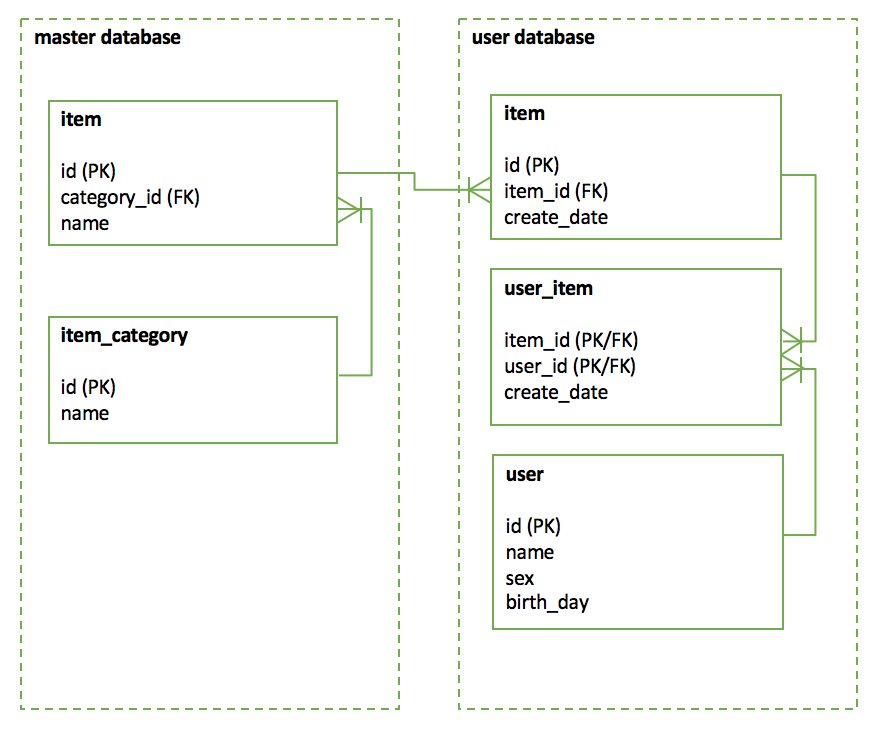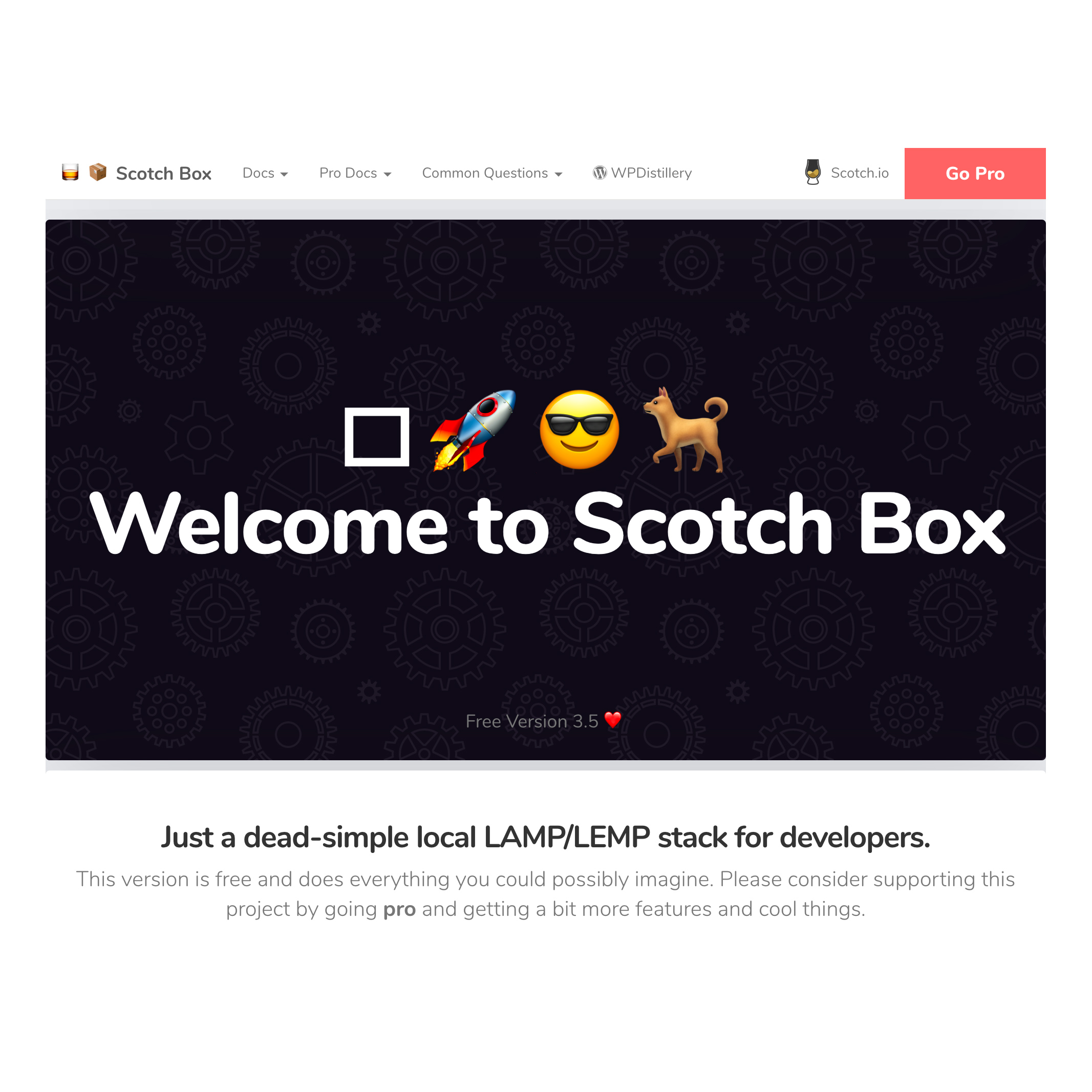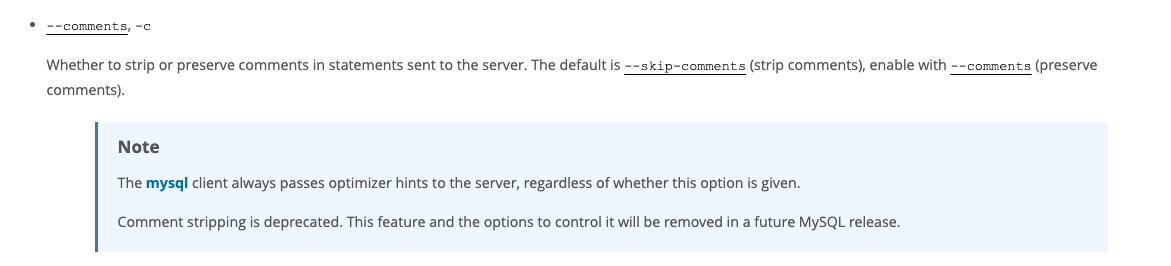- 投稿日:2019-06-27T21:41:27+09:00
MySQL explainをフィルタリングして出力するツール
はじめに
sqlログからまとめてexplainをするツールを紹介させていただきます。
結果をフィルタリング表示させたりもできます。expl
https://github.com/muroon/expl例えば、Indexが貼られていないSQLを特定したりするのに便利かと思います。
- explainをフィルタリングできる
- indexが貼はられていないSQLを検出
- using filesortが発生しているSQLを検出
- logの中から特定のtableのSQLのみに限定できる
- explainを集約して実行できる
- 内部でSQLを解析して同一SQLのexplainは1回のみにできる
CIツール内で使用してもいいと思います。
使用例
下記のようなdatabase, table構成があったとします
下記のような独自SQLログを常に吐き出していた場合
sql.log2019-06-21 01:00:00 select * from user where id = 1; 2019-06-21 01:00:00 select * from item where id = 1; 2019-06-21 01:00:00 select user_item.* from user_item, item where item.id = 1 and user_item.item_id = item.id;1. Download
# Macの場合 curl -vLJO -H 'Accept: application/octet-stream' https://github.com/muroon/expl/releases/download/v1.0.2/expl_1.0.2_Darwin_x86_64.tar.gz mkdir expl_1.0.2_Darwin_x86_64 tar -zxvf expl_1.0.2_Darwin_x86_64.tar.gz -C expl_1.0.2_Darwin_x86_64 # Linuxの場合 wget https://github.com/muroon/expl/releases/download/v1.0.2/expl_1.0.2_Linux_x86_64.tar.gz mkdir expl_1.0.2_Linux_x86_64 tar -zxvf expl_1.0.2_Linux_x86_64.tar.gz -C expl_1.0.2_Linux_x86_642. 各DB情報を追加
confサブコマンドを実施することにより必要DB情報をconfigファイルに保存します。
expl conf add localhost master user password -c ./config.yaml expl conf add localhost user user password -c ./config.yaml
- confオプション(-c, --conf)でconfigファイル(YAML形式)を指定
3. explainを実行
explainサブコマンドを実施することにより、sqlログを読み込みexplainを実行しています。
expl explain log -c ./config.yaml -l ./sql.log --format command --format-cmd 'cut -c 21-' -I -v -C
- logモードによりログファイルから読み込みSQL実行(第二引数)
- logオプション(-l, --log)でログファイルパスを指定
- confオプション(-c, --conf)で上記のconfigファイルを指定
- error無視指定(-I, --ignore-error)
- 実行SQLの集約(-C, --combine-sql)
詳しくはexplainサブコマンドの処理内部参照
出力結果をフィルタリングする
explainのTYPEがconst以外で絞って表示させる場合
# --filter-no-type constを指定 expl explain log -c ./config.yaml -l ./sql.log --format command --format-cmd 'cut -c 21-' -I -v -C --filter-no-type constフィルタリングオプションについてはこちら
環境変数で省略可能
下記のオプションは環境変数で省略可能です
EXPL_CONF : -c --conf オプション EXPL_LOG : -l --log オプション EXPL_OPTION : --option-file オプション(後述)explainサブコマンド
expl explain モード [各オプション]処理内部
上記の使用例にてexplainサブコマンドを実行した場合
- logファイル(sql.log)を1行づつ読み込み、順次SQLを実行して出力します
- 必要に応じてファイルタリングを実施します
- 仮にlogファイル(sql.log)に複数database(master, user)のSQLが両方存在したとしてもツール側で判別します
- itemテーブルのようにmaster, userデータベースに存在する場合は、itemテーブルへのSQLはmaster, userデータベースの両方にexplainを試みます
- 上記のようなlogモードで使用する際にはignore error optionを指定してご利用ください
- 例えば
select * from item where cateogry_id = 1のようなSQLで考えてみます- explはitemというtable名からmaster, userのデータベースにitemテーブルが存在することを認識します
- このような場合、master, userデータベースの両方に向けてexplain SQLを投げてクエリーsyntaxエラーが起きなかった方を出力しようとします。上記のエラーオプションを付けていないとエラー出力して処理がファイルの途中で落ちます
- 実行SQLの集約によりパラメータ違いの同一SQLは集約して出力できます
各モード
explはSQLの単体実行、独自ファイルからの読み込み、MySQLクエリーログ(FILE)からの読み込み、MySQLクエリーログ(DB)を想定して下記の3つのモードが存在します。
mode 内容 1コマンド内のクエリー実行数 備考 simple SQLを直接指定 1クエリーのみ 第三引数にクエリーを指定 log ログファイルからSQLを読み込み 複数クエリー実行可 MySQLクエリーログ(FILE)または独自のログの場合に使用 log-db DBからSQLを読み込み 複数クエリー実行可 MySQLクエリーログ(DB)の場合に使用 # simple mode expl explain simple "select * from memo" --database database1 --host localhost --user root --pass "" # log mode expl explain log --conf config.yaml --format official --log sql.log # log-db mode expl explain log-db --conf config.yaml --format official各オプション
configファイル指定
-c configファイル --conf configファイル # EXPL_CONF環境変数で省略可能logファイル指定
-l logファイル --log logファイル # EXPL_LOG環境変数で省略可能logファイルのフォーマット
explain実行前にログファイルの行からSQLを取り出します。
下記の2つのオプションを使用します。
- format
- format-cmd
format
-fm フォーマット --format フォーマットlogファイルフォーマットを指定します。
format 内容 simple 素のSQL official MySQLのgeneral_log形式 command OSコマンドにより編集 format-cmd
--format-cmd OSコマンドOSコマンドを実行して、ログファイルの行を編集したい場合に実行します。
expl explain log --conf config.yaml --log custom_sql.log --format command --format-cmd "cut -c 21-" # 上記はパイプからsimple modeを実行するの同じ cut -c 21- custom_sql.log | xargs -I$ expl explain simple "$" --conf config.yaml --format command --format-cmd "cut -c 21-"explainの結果のフィルタリング
--filter-select-type 条件 --filter-no-select-type 条件 --filter-table 条件 --filter-type 条件 --filter-no-type 条件 --filter-extra 条件 --filter-no-extra 条件 # 複数の場合は,区切り各種条件に応じたexplain結果のみを表示する
option 内容 filter-select-type 指定された"Select Type"のみ表示 filter-no-select-type 指定されなかった"Select Type"のみ表示 filter-table 指定されたTableのみ表示 filter-no-table 指定されなかったTableのみ表示 filter-type 指定された"Type"のみ表示 filter-no-type 指定されなかった"Type"のみ表示 filter-extra 指定文字列が含まれているExplain結果のみ表示 filter-no-extra 指定文字列が含まれているExplain結果を除外して表示 # TYPEに"ALL"が含まれるものを抽出 expl explain log --conf config.yaml --format official --log /var/lib/mysql/general_sql.log --filter-type ALL DataBase: memo_sample SQL: select tag.* from tag, tag_memo where tag.id = tag_memo.tag_id +----+------------+----------+------------+------+--------------+---------+--------+--------------------+------+----------+-------------+ | ID | SELECTTYPE | TABLE | PARTITIONS | TYPE | POSSIBLEKEYS | KEY | KEYLEN | REF | ROWS | FILTERED | EXTRA | +----+------------+----------+------------+------+--------------+---------+--------+--------------------+------+----------+-------------+ | 1 | SIMPLE | tag | 0 | ALL | PRIMARY | | 0 | | 22 | 100.0000 | | | 1 | SIMPLE | tag_memo | 0 | ref | PRIMARY | PRIMARY | 4 | memo_sample.tag.id | 1 | 100.0000 | Using index | +----+------------+----------+------------+------+--------------+---------+--------+--------------------+------+----------+-------------+実行SQLの集約
-C --combine-sql同じタイプのSQLは一つにまとめます。
下記のようなパラメータ違いのSQLは一つに集約して実行を行います。# sql1 select * from memo where id = 1; # sql2 select * from memo where id = 100;expl explain log --conf config.yaml --format official --log /var/lib/mysql/general_sql.log --combine-sqlerror無視
-I --ignore-error
- 下記のエラーを実行する
- explainクエリー実行時のエラー
- sqlパーサーエラー(内部でsqlの解析を行っています)
オプションをファイルに保存
--option-file オプションファイル # EXPL_OPTION環境変数で設定可能ファイルはこちらをベースに各オプション項目を設定してoption-fileオプションで指定する
指定が重複した場合の優先順位(高い順)
1. コマンド
2. 環境変数
3. オプションファイル詳細出力
-v --verbose最終的に実行に使用されてたオプションの値を出力
expl explain simple "select * from memo" -d localhost -H localhost -u root -v INPNUT OPTION VALUE ------------------------+-------------- database memo_sample host localhost user root pass conf log format simple format-cmd filter-select-type filter-no-select-type filter-table filter-no-table filter-type filter-no-type filter-extra filter-no-extra update-table-map false ignore-error false combine-sql falseヘルプ
expl explain -h expl explain --helpconfも同様ですが、サブコマンド単位のヘルプもあります。
- 投稿日:2019-06-27T17:28:06+09:00
【開発環境構築】誰でもお手軽LAMP環境Scotch-box 3.5 使ってみる
「ローカルにLAMP環境を勉強用に用意したいけどまた1から作るのめんどくさいなー」
ポチポチ【ラクしてLAMPとかの環境を用意したい人のためのScotch Box】
https://qiita.com/naru0504/items/a14681b030816135b868?sb2【ラクして環境構築するためのScotch-Boxが2.0になってかなり進化してた。】
https://qiita.com/naru0504/items/560a150943d2251e1ae8「LAMP環境をラクに用意したいとか思っていたら、いいものを見つけました。」
わぁ!?なんと!
調べてみたところ現在はVersion3.5がリリースされているみたいです。
ということで実際に導入してみました。前提条件
- Vagrant導入済
https://www.vagrantup.com/downloads.html
- VirtualBox導入済
https://www.virtualbox.org/wiki/Downloads
私のPC環境
$ sw_vers ProductName: Mac OS X ProductVersion: 10.12.4 BuildVersion: 16E195Scotch Boxに関して
公式サイト
https://box.scotch.io/
リポジトリ
https://github.com/scotch-io/scotch-box本文
インストール
公式サイト手順どおりやっていきましょう。
$ cd [インストールしたいディレクトリ] $ git clone https://github.com/scotch-io/scotch-box.git $ cd scotch-box $ vagrant up... default: Guest Additions Version: 5.1.21 default: VirtualBox Version: 5.2 ==> default: [vagrant-hostsupdater] Checking for host entries ==> default: [vagrant-hostsupdater] Writing the following entries to (/etc/hosts) ==> default: [vagrant-hostsupdater] 192.168.33.10 scotchbox # VAGRANT: c545e317eb29acab529f8d8c2d591bb2 (default) / 10c73402-26f2-42d6-98a2-a122365b9dd3 ==> default: [vagrant-hostsupdater] This operation requires administrative access. You may skip it by manually adding equivalent entries to the hosts file. # PCのパスワードを入力 Password:インストール終わったら
下記URLにアクセス
http://192.168.33.10/TOPページが表示されましたね。
SSHログインしてみよう
$ vagrant ssh ... MMMMMMMMMMMMMMMXl.:kXNWMMMMMMMMMMMMMMWWXOc.cXMMMMMMMMMMMMMMM MMMMMMMMMMMMMMMMXx:;;:clooddddddddoolc:;;:dKWMMMMMMMMMMMMMMM MMMMMMMMMMMMMMMMMWXOdl:;,,.........,;:cdkXWMMMMMMMMMMMMMMMMM ______ _ ______ ______ / _____) _ | | (____ \ (_____ \ ( (____ ____ ___ _| |_ ____| |__ ____) ) ___ _ _ _____) )___ ___ \____ \ / ___) _ (_ _) ___) _ \ | __ ( / _ ( \ / ) | ____/ ___) _ \ _____) | (__| |_| || |( (___| | | | | |__) ) |_| ) X ( | | | | | |_| | (______/ \____)___/ \__)____)_| |_| |______/ \___(_/ \_) |_| |_| \___/ For help, please visit box.scotch.io or scotch.io. Follow us on Twitter @scotch_io and @whatnicktweets. Last login: Wed May 31 01:25:33 2017 from 10.0.2.2 $sshでログインできました。
LAMP環境構成されているか確認してみよう。# OS $ cat /etc/issue Ubuntu 16.04.2 LTS \n \l # Apache $ apachectl -v Server version: Apache/2.4.18 (Ubuntu) Server built: 2017-05-05T16:32:00 # PHP $ php -v PHP 7.0.18-0ubuntu0.16.04.1 (cli) ( NTS ) Copyright (c) 1997-2017 The PHP Group Zend Engine v3.0.0, Copyright (c) 1998-2017 Zend Technologies with Zend OPcache v7.0.18-0ubuntu0.16.04.1, Copyright (c) 1999-2017, by Zend Technologies # MySQL $ mysql --version mysql Ver 14.14 Distrib 5.7.18, for Linux (x86_64) using EditLine wrapper全部入ってる!!!
ドキュメントルートを設定しよう
/etc/apache2/sites-available/000-default.conf
の設定を書き得えればいいみたい念の為デフォルト設定をコピー
$ cp 000-default.conf 000-default_origin.conf000-default.confを編集
$ sudo vim 000-default.conf<VirtualHost *80:> ServerAdmin webmaster@localhost DocumentRoot /var/www/public ErrorLog ${APACHE_LOG_DIR}/error.log CustomLog ${APACHE_LOG_DIR}/access.log combined <Directory "/var/www/public"> Options Indexes FollowSymLinks AllowOverride all Require all granted </Directory> </VirtualHost>↓↓↓
<VirtualHost *80:> ServerAdmin webmaster@localhost DocumentRoot /var/www/html ErrorLog ${APACHE_LOG_DIR}/error.log CustomLog ${APACHE_LOG_DIR}/access.log combined <Directory "/var/www/html"> Options Indexes FollowSymLinks AllowOverride all Require all granted </Directory> </VirtualHost>Apacheを再起動しましょう
# シンタックスチェック $ apachectl configtest Syntax OK # Apacheリスタート $ sudo service apache2 restart試しにHTMLを配置してあげましょう。
$ cd /var/www/ $ sudo mkdir html $ cd html # 最初からvimも入ってる! $ vim index.html Hello World ~ "index.html" 1L, 12C:wqで保存後
http://192.168.33.10/
にアクセスするとHello Worldが表示されると思います。初期画面はどこにいったの?
あくまで一例ですが僕は
# 名前を変更 $ mv /var/www/public/index.php /var/www/public/doc.php # ファイルを移動 $ mv /var/www/public/index.php /var/www/public/doc.php /var/www/html/http://192.168.33.10/doc.php
に移動させました。
他にもポート開けてあげるとかの方法はあると思います。synced_folderについて
公式のVagrantfileで既にsynced_folderが適応されているので
config.vm.synced_folder ".", "/var/www", :mount_options => ["dmode=777", "fmode=666"]ホスト側から編集してもリアルタイムで反映されてると思います。
最後に
WEB界隈は開発環境構築が簡単と聞きますが躓く人も多々いると思うのでお役に立てたら光栄です。
Scotch-boxBOXを使用しないVarant環境構築方法は別記事で書こうとは思ってます。
タイポや嘘が紛れてたら指摘頂けると幸いです。
お読み頂きありがとうございました。参考記事
【ラクしてLAMPとかの環境を用意したい人のためのScotch Box】
https://qiita.com/naru0504/items/a14681b030816135b868?sb2【ラクして環境構築するためのScotch-Boxが2.0になってかなり進化してた。】
https://qiita.com/naru0504/items/560a150943d2251e1ae8
- 投稿日:2019-06-27T17:22:58+09:00
各SQLで処理中にスリープする方法
プログラム側でタイムアウト設定したけど、どうやって試そう…って時用。
SQL Server
-- hh:mm:ss WAITFOR DELAY '00:00:30';Oracle
Oracle 12c まで
先にDBMS_LOCK権限を付与CONN / AS SYSDBA GRANT EXECUTE ON DBMS_LOCK TO ユーザー名 ;-- 10秒 DBMS_LOCK.SLEEP(10); -- 0.5秒 DBMS_LOCK.SLEEP(0.5);
Oracle 18c 以降
権限付与必要なし-- 10秒 DBMS_SESSION.SLEEP(10);MySQL
-- 10秒 SELECT SLEEP(10);PostgreSQL
-- 10秒 SELECT pg_sleep(10);
- 投稿日:2019-06-27T14:07:49+09:00
カラムの型について
integer:数を扱う
string:文字に使用する。mysqlでは256で転ける仕様になっている?
text:長い文字に使用。ある程度長い文章を取り扱い場合は明示的にするためこちらを利用するほうが吉か。
boolean:真偽
datetime:日付時刻
- 投稿日:2019-06-27T14:03:13+09:00
RDS(MySQL)のストレージ領域の肥大化
概要
RDS(MySQL)を運用していて、ストレージ領域が肥大化することがあったのでその対応を共有します。
環境
エンジン:MySQL
エンジンバージョン:5.7.19結論
まずは、結論から。
MySQLを再起動するとストレージ領域が解放されます。事象
MySQL(リードレプリカ)のストレージが150GBあり、
DBサイズが60GBだったにも関わらず、ストレージの残容量が1GB近くになっていました。原因
MySQLのテンポラリーテーブルが肥大化していました。
MySQLには、クエリ実行時にメモリ上に収まりきらなかったデータ(tmp_table_size以上)をInnoDBテーブルとしてテンポラリテーブル(ibtmp1) に書き出します。tmp_table_size以下であればMEMORYテーブルとしてメモリ上に作成されるようです。
このテンポラリーテーブルは、MySQL 5.7.6以からストレージエンジンがInnoDBになったようなんですが、厄介なのは、このテーブルはMySQLを再起動しないと確保したストレージ領域を解放しないのです。
ちなみにMySQL 5.7.5以前は、テンポラリーテーブルのストレージエンジンはMyISAMだったようで、テンポラリーテーブルがディスクを使い切り、クエリがabortされるとストレージ容量は元に戻る仕様?だったようです。
参考:https://yoku0825.blogspot.com/2015/04/mysql-576.htmlテンポラリテーブルについてはこちらの解説が分かりやすかったです。
対応
こちらを拝見すると、テンポラリーテーブルのサイズを制限することは可能なんですが、RDS(MySQL)だとパラメータ変更はできませんでした。
つまり、現状だとDBの再起動するしかなさそうです。
こちらにもさらっと記載があります。MySQL 5.7 以降では、一時テーブル (ibtmp1) が過剰なストレージ領域を使用すると、領域を解放するために、DB インスタンスを再起動します。
別の手段として(お金がかかってしまいますが)、RDS(MySQL)のストレージの自動拡張機能がサポートされたみたいなのでそちらを設定しても良いですね。
https://dev.classmethod.jp/cloud/aws/rds-storage-auto-scaling/まとめ
ibtmp1のサイズはどこかで見れないんですかね?
RDS(MySQL)のストレージ容量はちゃんと監視しましょう。
- 投稿日:2019-06-27T12:34:27+09:00
MySQLClient (CLI) はデフォルトでコメントを無効にするので optimizer hints が効かない
MySQL には、通常の SQL の他に、明示的にオプティマイザに指示を出す optimizer hints という機能がある。
MySQL :: MySQL 8.0 Reference Manual :: 8.9.3 Optimizer Hintsプログラムから実行すると hint が効く。
しかし、同じ SQL をmysqlclient (mysql cli)で実行すると、 hint が効かない現象に出会った。理由は、
mysqlclientがデフォルトで、コメントを無効化してしまうためだった。
hint はコメントとして追加するため、コメントが無効化されてしまえば、 hint も無効化されてしまう。
適切ではないとして、 deprecated になっている。
https://dev.mysql.com/doc/refman/8.0/en/mysql-command-options.html#option_mysql_comments
mysqlコマンドに、-cオプションを付けることで、有効にすることができる。
これだけのことなのだが、普段-cオプションを付けることを意識したことはなく、また検索しても出てこなかったので、共有のために記載する。